Arreglar Fallout 4 Mods que no funcionan
Miscelánea / / November 28, 2021
¿Se encuentra entre los que ven el mensaje de error: "Fallout 4 Mods no funcionan"?
Si tiene problemas para resolver las cosas, ha venido al lugar correcto.
Bethesda Game Studios lanzó Fallout 4, un juego de aventuras de rol. El juego es la quinta edición de la serie Fallout y se lanzó en noviembre de 2015. También se lanzaron muchas modificaciones para el juego poco después del lanzamiento del juego. AManygamers usan Nexus Patch Manager, una herramienta de modificación que permite a los jugadores aplicar una amplia variedad de modificaciones.
Últimamente, muchos usuarios han informado que los mods de Fallout 4 no funcionan. Los usuarios que utilizaron Nexus Mod Manager para modificar el juego también experimentaron este problema. En esta publicación, repasaremos algunas de las explicaciones de por qué surge este problema, así como las posibles formas de garantizar que el problema se elimine.

Contenido
- Cómo arreglar Fallout 4 Mods Problema que no funciona
- ¿Cuáles son las causas de que las modificaciones de Fallout 4 no funcionen?
- Método 1: ejecutar el modo Nexus como administrador
- Método 2: reconfigurar archivos INI para Fallout 4
- Método 3: habilitar / permitir Fallout 4 a través del Firewall de Windows
- Método 4: desactivar y reactivar mods uno a la vez
- Método 5: reinstalar y actualizar Nexus Mode Manager
- Método 6: agregar Fallout 4 a la exclusión de Windows
Cómo arreglar Fallout 4 Mods Problema que no funciona
¿Cuáles son las causas de que las modificaciones de Fallout 4 no funcionen?
Administrador de Mod Nexus es un software gratuito y de código abierto que te permite descargar, modificar y guardar modificaciones para tus juegos. Ahora hay una variedad de modificaciones para Fallout 4. Sin embargo, al usar Nexus Mode Manager, varios usuarios informan que las modificaciones de Fallout 4 no funcionan.
Entonces, ¿qué hace que el mod Nexus en Fallout 4 no funcione?
- losarchivos .ini en la carpeta de datos están configurados incorrectamente.
- El juego o el Nexus Mod Manager no se pueden conectar al servidor debido a la Firewall de Windows Defender.
- Cuando cargas el juego y las modificaciones en discos duros separados, el Multi HD La opción de instalación está deshabilitada.
- Nexus Mod Manager desactualizado puede causar problemas que pueden hacer que los complementos de Fallout 4 no se descarguen.
- Los mods defectuosos pueden causar problemas cuando se trata de usar mods en Fallout 4.
Método 1: ejecutar el modo Nexus como administrador
1. Para comenzar, abra la carpeta que contiene su Fallout 4 Nexus Mod Manager.
2. Selecciona el exe archivo para su juego haciendo clic derecho sobre él.
3. Luego, como se muestra en la captura de pantalla a continuación, haga clic en el Compatibilidad botón.
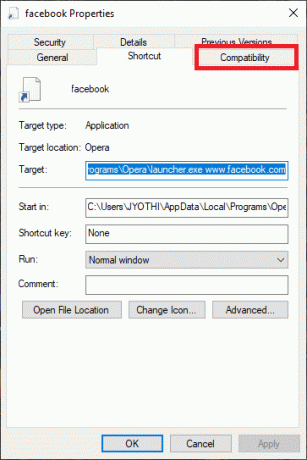
4. Marque la Ejecute este programa como administrador opción.
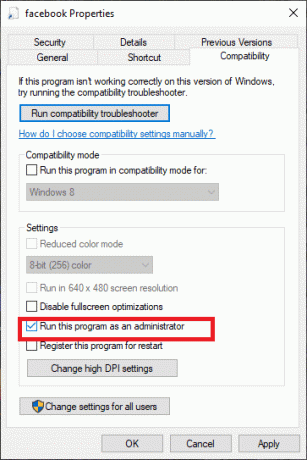
5. Finalmente, haga clic en OK para guardar los cambios.
Método 2: reconfigurar archivos INI para Fallout 4
1. presione el Ventanas+mi tecla de acceso rápido. Esto abrirá el Explorador de archivos.
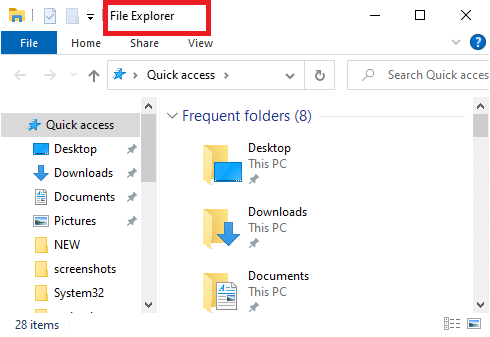
2. Luego vaya a esta ubicación y abra la carpeta Fallout 4:
Documentos \ MyGames \ Fallout4
3. Haga clic derecho en su archivo custom.ini.
4. Seleccione Abrir con<Bloc.
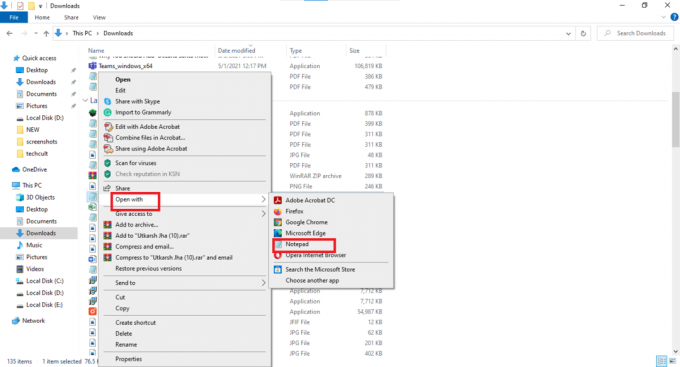
5. Utilizar el control+C tecla de acceso rápido y copie el siguiente código:
[Colección] bInvalidateOlderFiles = 1.sResourceDataDirsFinal =
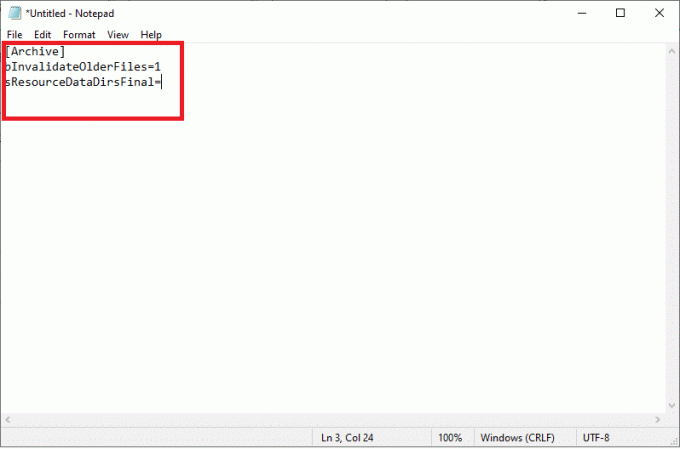
6. Utilizar el control+V tecla de acceso rápido para pegar el código en su Archivo Fallout4Custom.ini.
7. Haga clic en Expediente>Guardar en el Bloc de notas desde el Expediente menú.
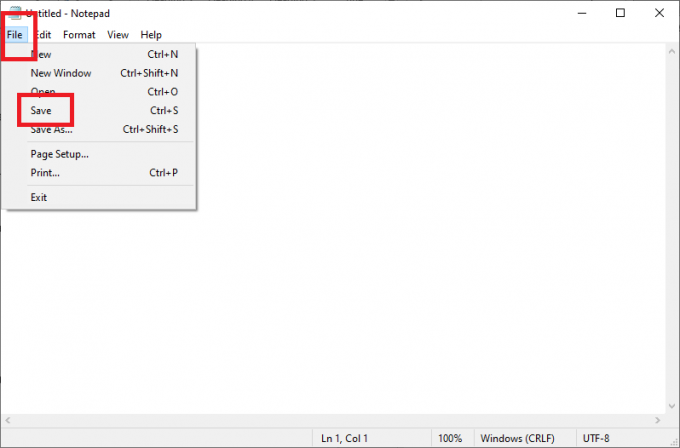
8. Seleccione Propiedades haciendo clic derecho en el Fallout 4 Custom.ini archivo y luego haga clic en el General pestaña
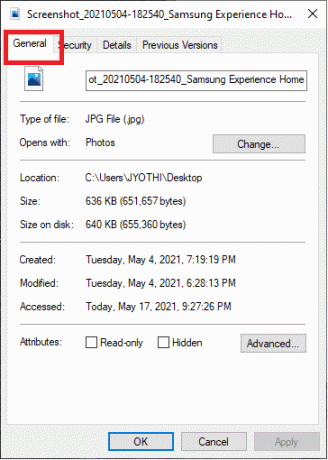
9. Allí, desmarque el Solo lectura casilla de verificación de atributo.
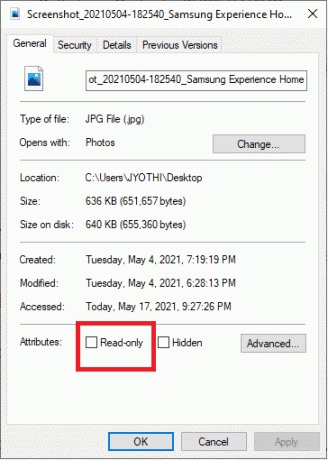
10. Ingrese el texto (que se muestra a continuación) en el archivo Fallout4prefs.ini:
bEnableFileSelection = 1
11. Finalmente, vaya a la Expediente menú en Bloc y elige Ahorrar.
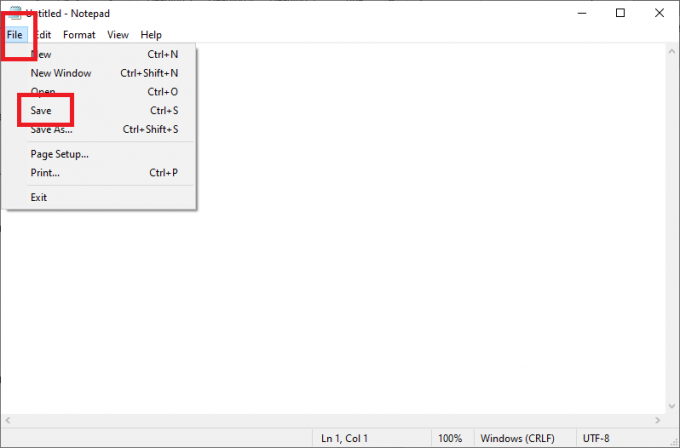
Método 3: habilitar / permitir Fallout 4 a través del Firewall de Windows
1. En el extremo izquierdo de la barra de tareas de Windows 10, haga clic en el Escriba aquí para buscar icono.
2. Escribe Cortafuegos como entrada de búsqueda.
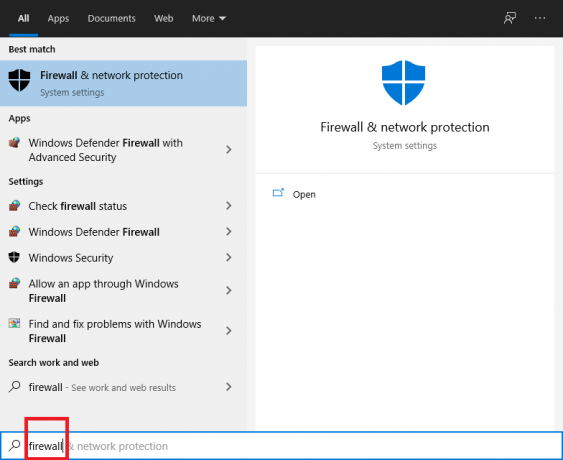
3. Abre el Firewall de Windows Defender en el Panel de control.
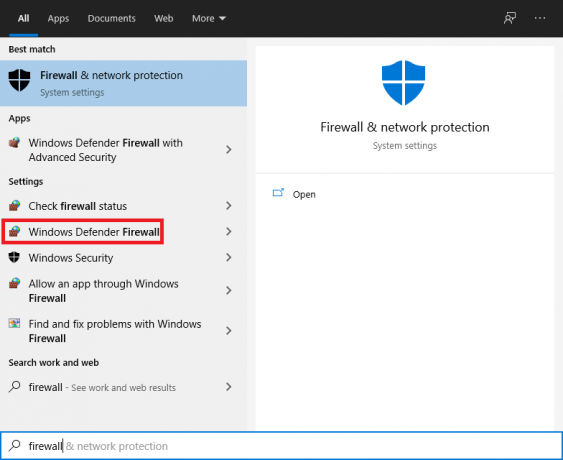
4. Selecciona el Permitir una aplicación o función a través del Firewall de Windows Defender opción.
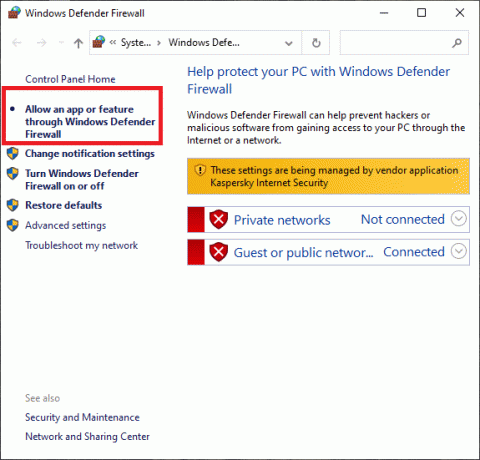
5. Clickea en el Administrar la configuración opción.
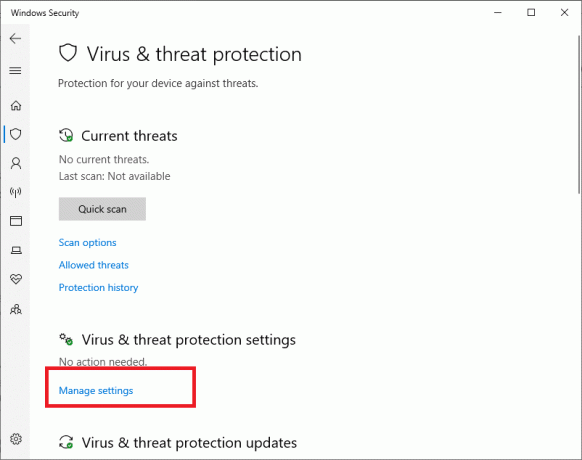
6. Compruebe ambos, Privado y Público cajas para tu juego.
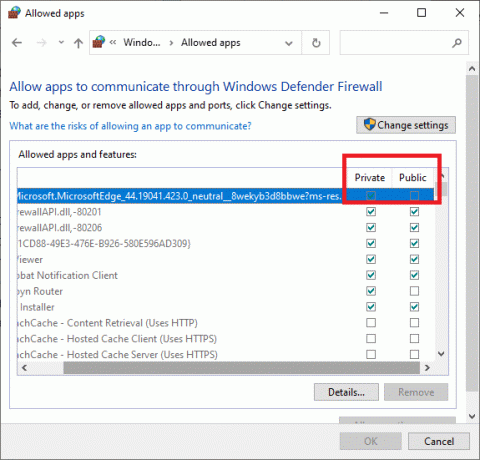
7. Haga clic en el OK botón.
Método 4: desactivar y reactivar mods uno a la vez
1. Lanzar el Administrador de Mod Nexus solicitud.
2. Entonces, en Administrador de Mod Nexus, Seleccione Fallout 4 para ver una lista de las modificaciones instaladas.
3. Haga clic derecho en todas sus modificaciones y seleccione Desactivar.
4. Juega Fallout 4 después de haber desactivado todas las modificaciones. Si desactivar los mods resuelve los problemas actuales del juego, entonces uno o más mods están dañados.
5. Después de eso, activa un mod y juega Fallout 4 para ver cualquier problema. Continúe probando el juego después de reactivar uno por uno hasta que identifique el roto o corrupto.
6. Desactivar cualquier modificación corrupta con la que te encuentres.
Método 5: reinstalar y actualizar Nexus Mode Manager
1. Usar el Correr cuadro de comando, presione el Clave de Windows +R llave.
2. Después de ingresar el siguiente comando en el cuadro de texto Ejecutar: appwiz.cpl, haga clic en el OK botón.
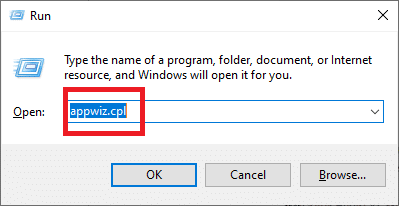
3. Elimine la aplicación de modificación Fallout 4 haciendo clic con el botón derecho y haciendo clic en el Desinstalar opción.

4. Después de eliminar el programa de modificación, reinicie Windows.
5. Sobre el Descarga de NMM pestaña, haga clic en el Descargar manual para obtener la nueva versión de Nexus Mod Manager.
6. Instalar en pc el software de administrador de mod descargado.
Método 6: agregar Fallout 4 a la exclusión de Windows
1. Abra el cuadro de comando de búsqueda de Windows.
2. Abra la utilidad de búsqueda escribiendo Seguridad de Windows en el cuadro de texto.
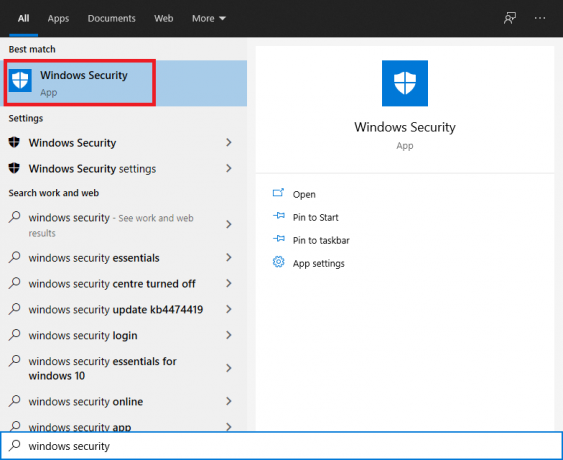
3. Haga clic en el Protección contra virus y amenazas botón ubicado en la parte superior izquierda de la pantalla.
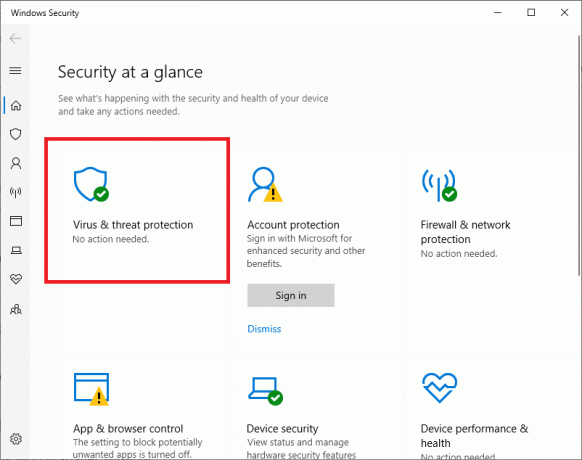
4. Para usar las opciones que se muestran en la captura de pantalla a continuación, haga clic en Administrar la configuración.
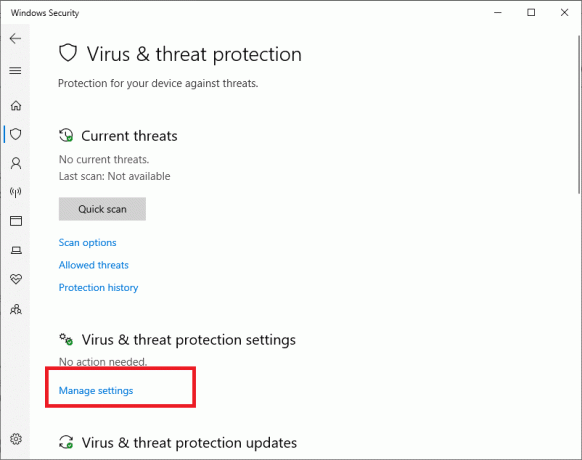
5. Desplácese hacia abajo en la página hasta encontrar Exclusiones. Ahora haga clic en Agregar o quitar exclusiones.
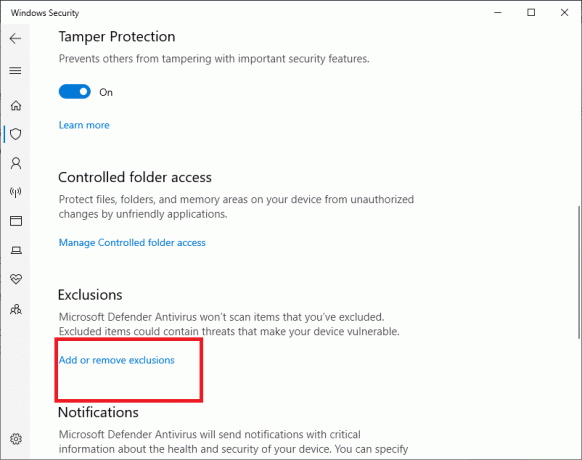
6. presione el + Agregar una exclusión botón.
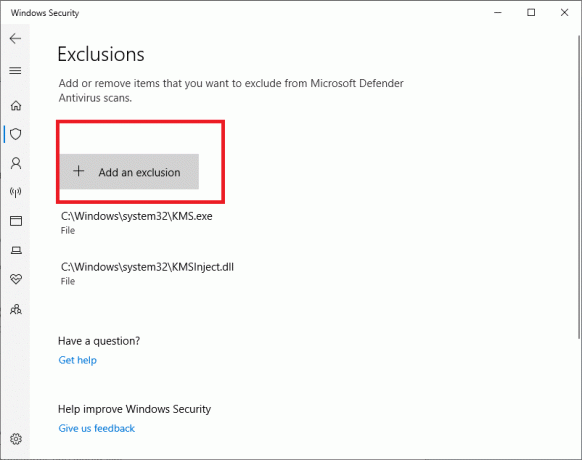
7. Clickea en el Opción de carpeta, y elige Directorio de Fallout 4.
8. Clickea en el Seleccione la carpeta botón.
Preguntas frecuentes (FAQ)
Q1. ¿Cómo instalo Nexus Mode Manager?
1. Ve a la Descarga de NMM página.
2. Ahorrar el archivo a su disco duro.
3. Abra el programa de instalación que acaba de descargar y ejecútelo.
4. Elija el idioma en el que desea que se realice la instalación.
5. Después de hacer clic OK, los Asistente de instalación aparecerá. Haga clic en el próximo botón.
6. Leer el Acuerdo de licencia; si apruebas el básico GPL términos, prensa Aceptar.
7. Ahora puedes elegir donde quieras NMM Para ser instalado. Se recomienda encarecidamente que utilice la ruta de instalación predeterminada.
8. Para continuar, haga clic en próximo.
9. Ahora puede crear una carpeta en el Comienzo menú si lo desea. Si no desea crear el Comienzo carpeta de menú, desmarque la casilla que dice Crear una carpeta del menú Inicio.
10. Para continuar, haga clic en próximo.
11. Ahora tiene la opción de configurar asociaciones de extensión de archivo. Se recomienda encarecidamente que deje la configuración predeterminada en paz; de lo contrario, es posible que NMM no funcione correctamente.
12. Ahora, puede volver a verificar lo que va a hacer. Si está satisfecho con sus opciones, haga clic en Instalar en pcy el software comenzará a instalarse.
13. NMM ahora se instalará correctamente. Si no desea que NMM se abra después de salir del instalador, desmarque la casilla.
14. Para salir del instalador, haga clic en Terminar.
Fallout 4 es uno de los juegos más vendidos en los últimos tiempos. Sin embargo, problemas como "El modo Fallout 4 no funciona" pueden impedir que los jugadores disfruten de la experiencia del juego.
Recomendado:
- 7 formas de arreglar el ventilador de la CPU que no gira
- 4 formas de verificar FPS (cuadros por segundo) en juegos
- 5 formas de solucionar el problema del juego Steam Thinks se está ejecutando
- Cómo quitar Avast de Windows 10
Esperamos que esta guía haya sido útil y haya podido arreglar fallout 4 Mods no funciona. Si tiene dificultades durante el proceso, comuníquese con nosotros a través de los comentarios y lo ayudaremos.



